"Hey Cortana, spil My Daily Mix-spillelisten."
Microsoft lukkede sin Groove Music-tjeneste i slutningen af sidste år og forsøgte at skifte brugere til Spotify. Som en del af Microsofts omfavnelse af Spotify kan du bruge Cortana til at styre handlingen i Spotify, ligesom du tidligere havde kunnet gøre med Groove Music. Cortana / Spotify-integrationen er slick, men du skal først introducere Cortana til Spotify. Sådan er det.
Forbind Cortana og Spotify
Først skal du downloade Spotify fra Windows Store, starte appen og logge ind på din konto. Undskyld gratis Spotify-brugere, men du skal bruge en Spotify Premium-konto til at bruge Cortana med Spotify.
Klik derefter på søgefeltet i Cortana, og klik derefter på ikonet Notebook langs den venstre kant. Du skal logge ind på din Microsoft-konto, hvis du ikke allerede er logget ind.

Klik derefter på fanen Manage Skills øverst, og klik derefter på Musik . Hvis du har installeret Spotify-appen, skal du se den øverst, men dens status er angivet som Fra. Klik enten Spotify eller Off og derefter Connect knappen. Du bliver bedt om at logge ind på din konto for at give Cortana adgang til Spotify.

DJ Cortana
Når du er logget ind, kan du nu udtale stemmekommandoer for at afspille sange, kunstnere, album, genrer og afspilningslister, herunder nogen af dine My Daily Mix-spillelister, Discover Weekly og RapCaviar. Dine kommandoer behøver ikke at ende med "... på Spotify." Du kan f.eks. Sige "Hey Cortana, spil My Daily Mix 3", og Cortana vil hoppe på det, åbne Spotify og spille din forespørgsel. Du kan også bruge Cortana til at sætte pause, genoptage afspilning og springe spor.
For ægte, håndfri Spotify-kontrol, vil du gerne aktivere kommandoen "Hey Cortana".
Læs mere: 10 skjulte funktioner i Spotify, du har brug for at vide





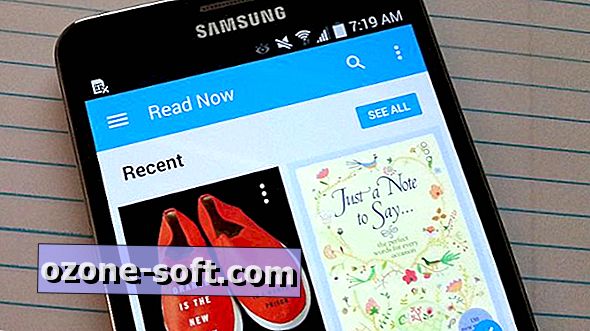







Efterlad Din Kommentar